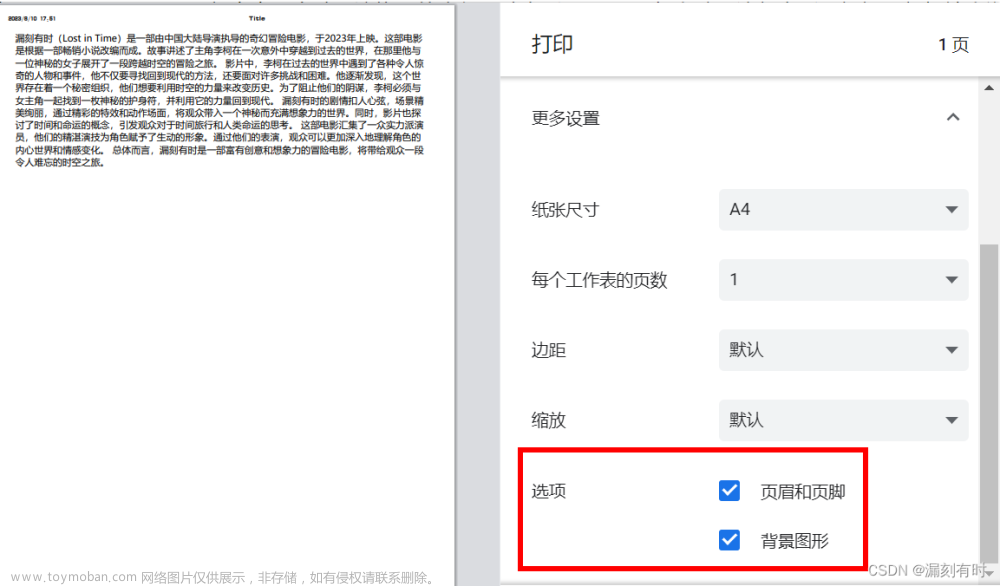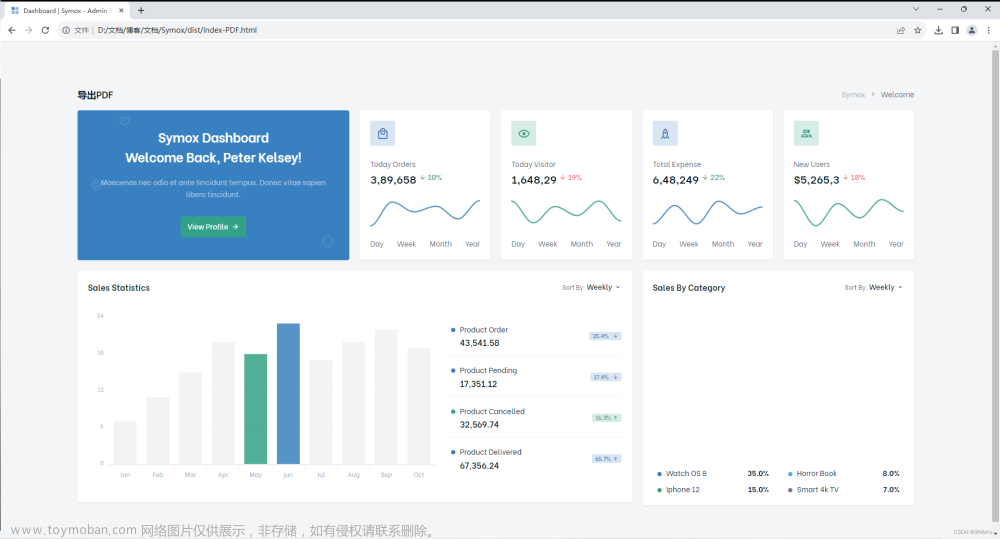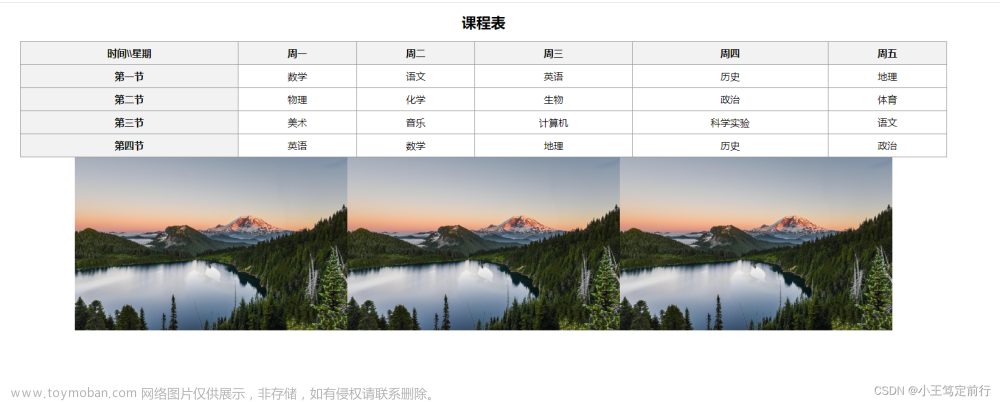目录
一.安装及引入Print.js
二.介绍
三.常用配置
四.具体使用
一.安装及引入Print.js
1.安装
npm install print-js --save
//or
yarn add print-js 2.在需要使用的文件引入
import printJS from 'print-js'二.介绍
Print.js有四种打印类型:'pdf'、'html'、'image'、'json'。
它的基本用法是调用printJS()并传入参数
//pdf打印 传入PDF文档url
printJS('docs/PrintJS.pdf')
//图片打印 传入图片url,第二个参数:'image'
printJS('images/PrintJS.jpg', 'image')
//html打印 第一个参数:元素id,第二个参数:'html'
printJS('myElementId', 'html')
//json打印 当打印Json数据时,传入要打印的数据、类型和数据属性
printJS({printable: myData, type: 'json', properties: ['prop1', 'prop2', 'prop3']})三.常用配置
Print.js接受一个对象作为参数,在这里你可以配置一些选项:
| 字段 | 默认值 | 说明 |
| printable | null | 数据源:pdf or image的url,html类型则填打印区域元素id,json类型则是数据object。 |
| type | 'pdf' | 可选类型:pdf, html, image, json。 |
| header | null | 应用于页面顶部标题文本。 |
| headerStyle | 'font-weight: 300;' | 应用于标题文本的可选标题样式。 |
| maxWidth | 800 | 最大文档宽度(像素)。 |
| css | null | 这允许我们传递一个或多个css文件的url,应该应用到正在打印的html。Value可以是包含单个URL的字符串,也可以是包含多个URL的数组。 |
| style | null | 这允许我们传递一个自定义样式的字符串,该字符串应应用于正在打印的html。 |
四.具体使用
1.打印Html
<div id="printJS-HTML" style="display:none;">
<div v-for="index in 5" :key="index">
<table>
<tr>
<td>序号</td>
<td>作者</td>
</tr>
<tr>
<td>1</td>
<td>Ghmin</td>
</tr>
</table>
<!-- 控制打印分页的关键 -->
<div class="paging"></div>
</div>
</div>
<button @click="printHtml">打印 HTML</button>const printHtml=()=>{
//在页面显示需打印区域来获取dom
document.querySelector('#printJS-HTML').style.display = 'block'
printJS({
printable: 'printJS-HTML',//打印区域id
type: 'html',//打印类型
style: `@page { size: auto; } .paging{page-break-after: always;}`,
})
//获取打印内容后隐藏dom
document.querySelector('#printJS-HTML').style.display = 'none'
}这里 .paging{page-break-after: always;}样式就是控制分页的关键。
2.打印图片
打印图片的话可以使用上面第一种Html的方式,但更推荐使用Print.js提供的"image"打印类型
printJS({
printable: ['第一张图片Url','第二张图片Url','第三张图片Url'],
type: 'image',
header: null,
imageStyle: `display: block;margin: 0 auto;page-break-after: always;max-width:100%`
})相对于Html方式这个更简单,传入需要打印的图片url数组即可。文章来源:https://www.toymoban.com/news/detail-457545.html
更多内容可访问 Print.js官网:https://printjs.crabbly.com/文章来源地址https://www.toymoban.com/news/detail-457545.html
到了这里,关于Print.js实现打印pdf,HTML,图片(可设置样式可分页)的文章就介绍完了。如果您还想了解更多内容,请在右上角搜索TOY模板网以前的文章或继续浏览下面的相关文章,希望大家以后多多支持TOY模板网!